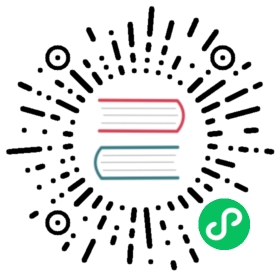语言编译

当在 收集并统计 视图中选定本地开发语言后,即可对编译过程进行配置。这里将包含 自动翻译、手动翻译 以及 变体 等功能。
语言
开发者可以在此处选择目标版本的语言。

第一行的语言为 本地开发语言,记录当前开发过程中所使用的本地语言,通常可以选择为开发者熟悉的语言。在该语言下,操作 栏中会出现 补全 功能,用于记录 Label 组件的原文,需搭配 L10nLabel 使用,在有键无值的情况下使用;或匹配非文本资源的多语言。详情请参考下文 补全 部分。
从第二行开始,则是目标国家/地区所使用的语言,开发者需至少选择一个目标国家/地区的语言,才会出现翻译选项。
译文服务商识别的语言

上图用于在自动翻译时选择译文服务商的输入/输出的语言类型:
对于本地开发语言,选择的是输入语言类型。
对于译文语言来说,选择的是输出语言类型。
例如上图中,本地开发语言为英语(en),那么下拉菜单需要选择 English。
而译文是 简体中文(zh-Hans-CN),那么在下拉菜单中请选择 zh-CHS。
注意:如果下拉菜单不可用,请检查 AppKey/AppSecret 是否配置正确。
翻译进度

展示当前的翻译进度。
操作
操作栏内对本地开发语言提供了 补齐 功能,对于目标译文语言提供 翻译 功能。两者的通用功能包含 预览、导出 和 删除。
补全
补全 供仅在当前语言设置为 本地开发语言 时生效。补齐功能的作用是记录当前开发语言中所要翻译的内容的原文。所有通过 搜集并统计 功能得到的原文数据将会在这里展示。点击后,可以查看所有的结果。

当在预制体或场景内通过 L10nLabel 组件添加键后:

可在 补全 界面中找到对应的键值,在 原文(Original) 一栏中输入该键对应的值,然后点击 保存 按钮即可将原文保存,如果 Label 的 String 属性有值,这里将被自动填充。

非本文内容如图片、音频等资源也进行补全,具体请参考下文 非文本资源 部分。
变体
变体功能专门用于解决翻译时遇到的复数问题,系统会根据变体的规则自动调整翻译的内容,用户也可以自由设定变体的规则。
在 补全 界面中,点击 变体 按钮可以输入新的变体:

在 补全 完成后,记得需要点击上方的 保存 按钮进行保存。
变体的数量和语种有关,属于国际规则的一种,感兴趣的用户可移步 https://cldr.unicode.org/ 进行查看。
详情可以查看 L10nLabel 变体数量。
翻译
当在 补全 功能中,添加了键值和原文后,即可以使用译文服务商的翻译服务进行翻译,点击 翻译按钮 可弹出翻译界面:

点击右上方的 翻译 按钮,进行翻译:

翻译完成后可在 翻译 分页内查看翻译结果:

对于已翻译的文本,也可以点击 变体,添加不同的翻译:

注意:该功能仅在译文服务商正确配置情况下生效。
预览
点击预览可快速预览当前场景持有 L10nLabel 组件的节点/图片资源等在该语言下的展示情况:

预览翻译前:

翻译后:

导出
点击 导出 按钮可以将原文/译文导出为 PO 文件。
PO 文件是软件开发中一种常见的基于文本对象的文件,通常用于记录界面翻译的结果。

以下是一些辅助翻译工具,开发者可根据需求自行选择:
- Manipulating PO Files
- PO 格式编辑器 https://poedit.net/
- PO 格式工具箱 https://github.com/translate/translate
- 离线 translation memory 工具 OmegaT - The Free Translation Memory Tool - OmegaT 3
删除

删除当前语言已翻译的进度,确认后结果不会被保存,请谨慎操作。本地开发语言不可删除。
非文本资源
当项目中存在画在图片上的文字、不同语种配音的视频和音频时,也可能有本地化的需求。此时翻译界面会提供 导入 按钮,此处以图片为示例,展示如何配置本地化:

当 收集和统计 完成后,被检测出的资源将会以路径作为键值的形式存在。

通过点击 导入 按钮,导入目标语言所需的图片即可:

注意:
- 导入时,只可导入项目内的文件。
- 由于自动合图会修改资源的 uuid 会导致重定向失败,致使需要翻译的图片不能勾选自动合图功能
智能匹配
智能匹配按钮会弹出二级确认菜单,点击确认后将会开启智能匹配。智能匹配会通过文件路径或文件名来进行修改并匹配对应的语言。例如:
源文文件为: assets/aassb/cn-abc001.jpg,需将其翻译为英语,其译文文件为:assets/aassb/en-abc001.jpg,我们将自动把 assets/aassb/cn-abc001.jpg 中的 cn 替换为 en。
操作步骤:
例如当我们本地开发语言为中文(zh)而需要翻译的语言为英语(en),此时可能会准备如下图中的资源:

点击 智能匹配 后,在弹出的二级菜单内选择确认:

开发者无需手动添加,不同语言的 role.jpg 将会被自动匹配:

导入文件
通过 导入文件 按钮可以将外部数据文件进行导入,支持 PO、CSV 以及 XLSX 格式。
对于 CSV 和 XLSX 的格式要求如下图:

文件需采用 UTF-8 编码格式。

导入后,如需手动翻译,其流程和上述文档一致。
冲突解决
如重复导入同一个外部文件,会出现冲突的情况,此时需要手动解决冲突:

- 跳过:跳过冲突的键值,不做额外的处理。
- 覆盖:覆盖已有的键值,旧的数据会被丢弃。